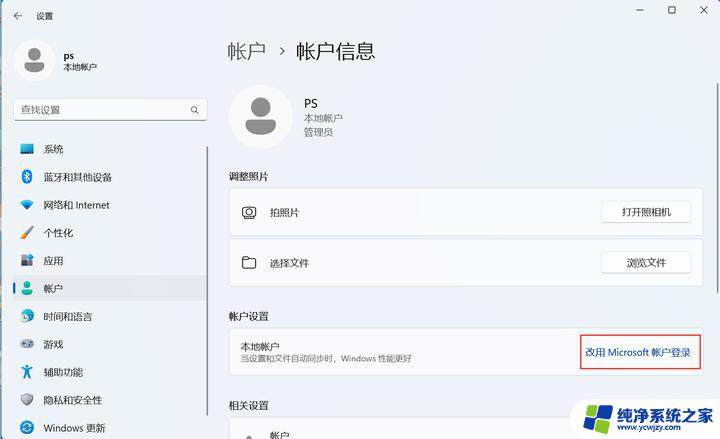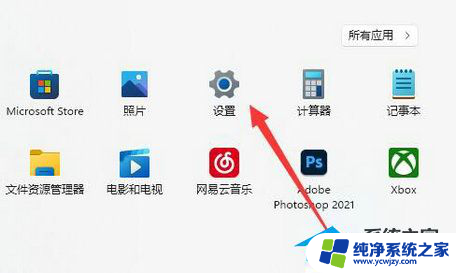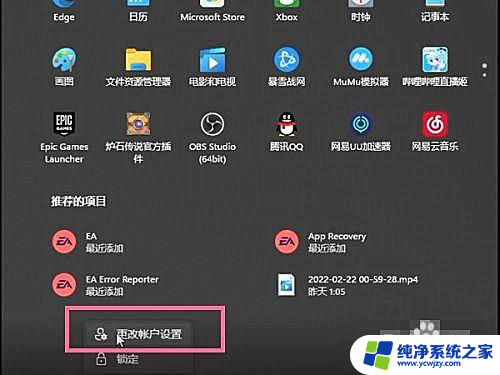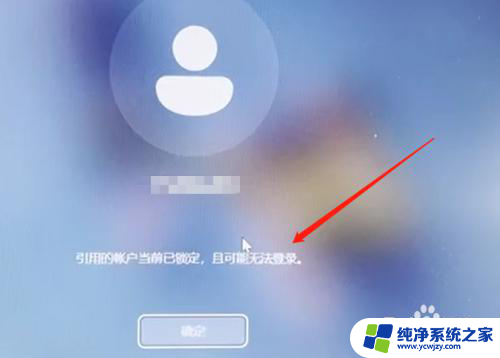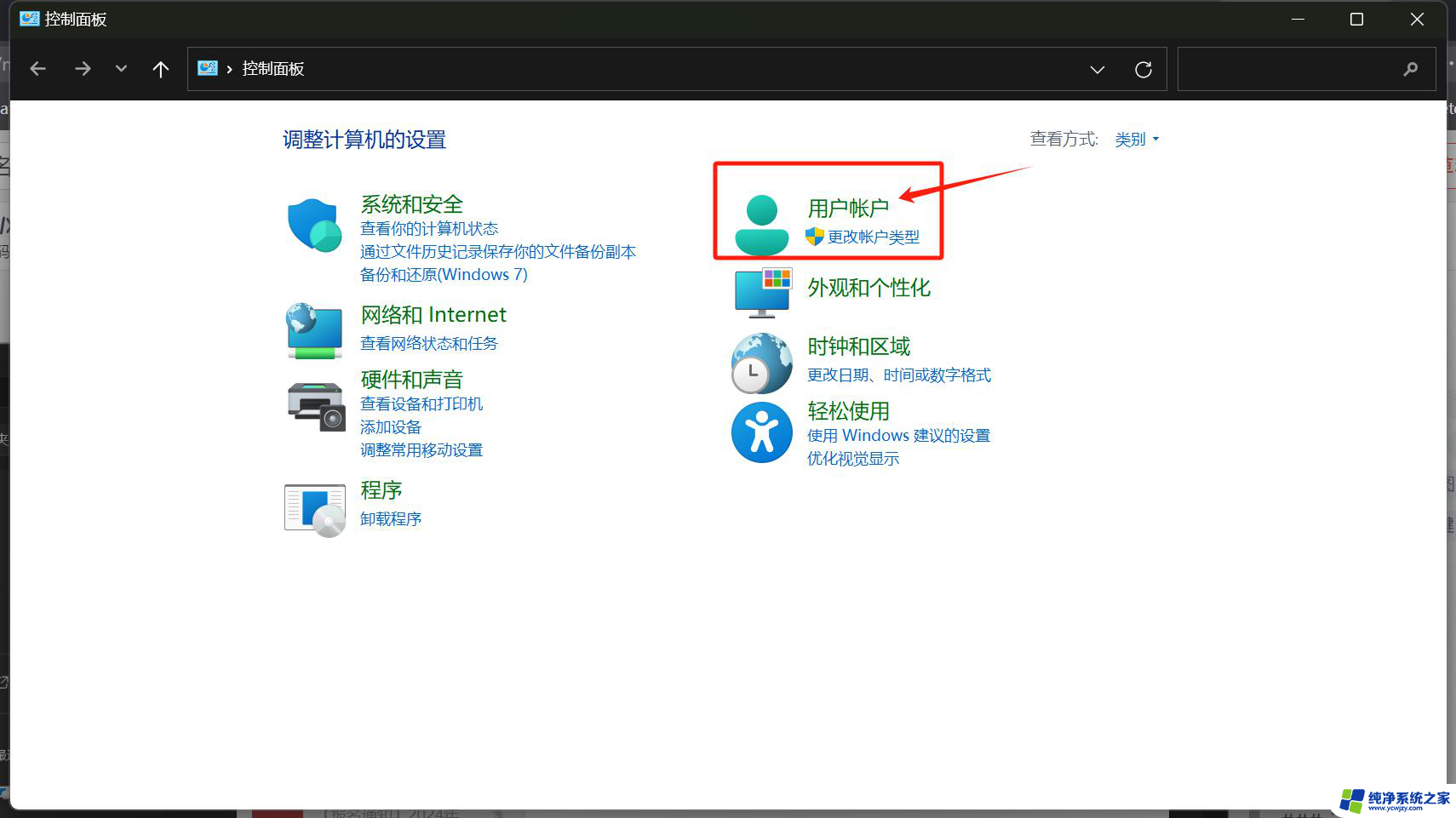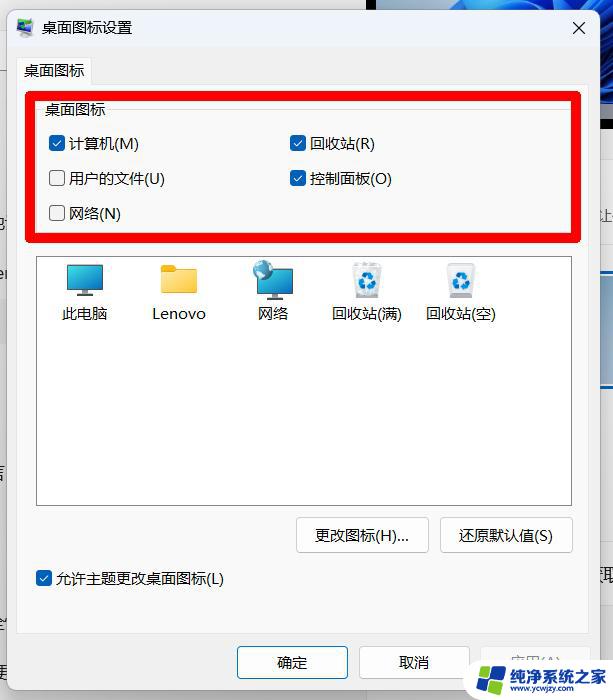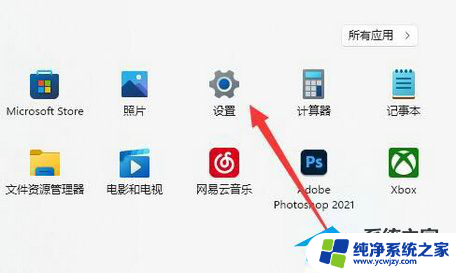怎么更改win11的登陆用户
更新时间:2025-01-13 13:42:54作者:yang
在日常使用Windows 11系统的过程中,用户可能会需要更改登录账户以适应不同的需求,例如您可能想要更换账户名称、切换到另一个Microsoft账户,或者将本地账户转为Microsoft账户。无论出于何种原因,修改登录用户都可以帮助您更好地管理个人信息和设置。本文将为您提供详细的Win11账户修改教程,帮助您顺利完成账户更改的步骤,让您的使用体验更加便捷和个性化。接下来我们将逐步介绍如何在Windows 11中进行这些更改。
操作方法:
1、在Win11系统桌面上,鼠标右键此电脑选择管理进入。

2、进入计算机管理界面,依次点击本地用户和组-用户展开。
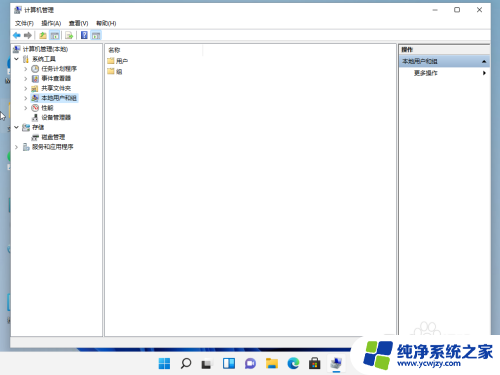
3、选中用户文件夹,在右边窗口双击要修改的用户名进入。
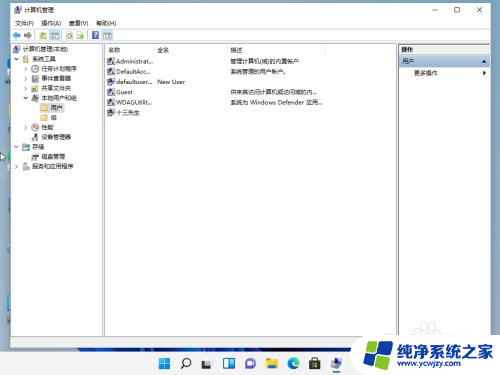
4、在弹出的用户属性对话框,输入新的用户名称点击确定按钮即可。
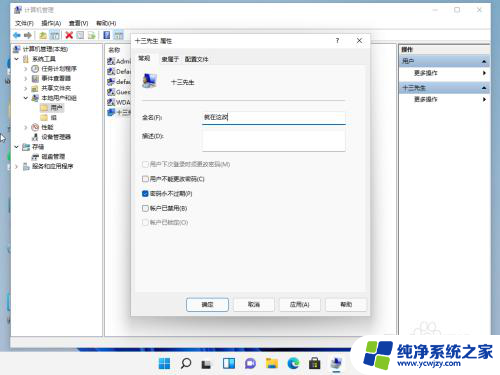
以上就是怎么更改win11的登陆用户的全部内容,有遇到相同问题的用户可参考本文中介绍的步骤来进行修复,希望能够对大家有所帮助。